Comenzamos a trabajar en un documento, agregamos texto y de repente nos damos cuenta de que estaría mejor en una tabla. No hace falta que volvamos a hacer todo de nuevo, es posible convertir el texto en una tabla en Microsoft Word, simplemente vamos a tener que seguir estos pasos.
No podemos negar que la suite de ofimática de Microsoft nos proporciona diferentes herramientas para facilitar nuestro trabajo, como colocar imágenes y otros objetos; algo que podría ser muy útil cuando deseamos agregar extras a nuestro documento.
Convertir texto en una tabla en Word
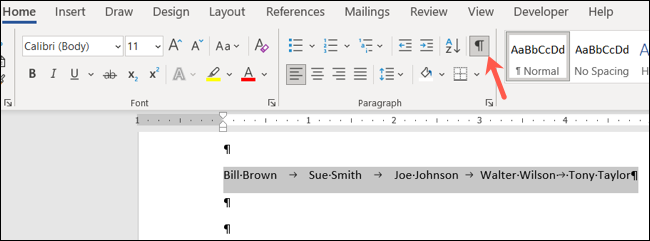
Es posible elegir el tipo de delimitador que estamos usando para convertir de forma correcta el texto. Para que sirva de ejemplo: podemos separar palabras con comas o frases con tabulaciones. En caso de que no estemos seguros, es posible mostrar las marcas de párrafo desde la pestaña Inicio y luego seleccionando el botón Mostrar/Ocultar párrafo.
Esto es algo que debemos saber si estamos usando tabulaciones, porque no las vemos en el texto normal, únicamente cuando mostramos las marcas de párrafo.
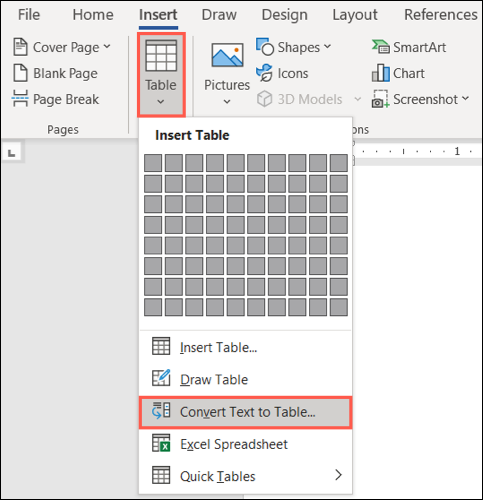
Ahora seleccionamos el texto que deseamos convertir en una tabla. Vamos a dirigirnos a la pestaña Insertar y daremos clic en la flecha desplegable Tabla. Aquí vamos a elegir Convertir texto en tabla.
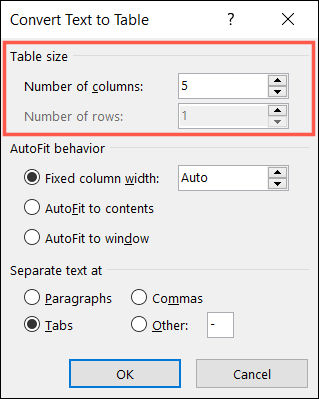
En la ventana emergente, tendremos que elegir el número de columnas que deseamos. De manera predeterminada, el texto que seleccionemos se separara en columnas. Si preferimos emplear filas, simplemente reduciremos el número de columnas para que el número de filas se correlacione con el número de elementos que hemos seleccionado.
Otra cosa que podemos hacer es seleccionar el Comportamiento de ajuste automático. Aquí podemos elegir un ancho específico para las columnas o Autoajustar la tabla al contenido o ventana.
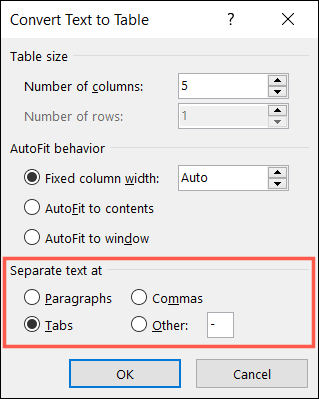
Para terminar, elegiremos el delimitador que estamos utilizando. En el ejemplo que acompaña este artículo, vamos a tener una lista de nombres separados por tabulaciones.

Presionamos en Aceptar para terminar. Vamos a ver que nuestro texto aparece en una tabla. Adicionalmente, podremos añadir filas, cambiar su tamaño o centrar el texto.
Convertir una lista en una tabla
En el caso de querer convertir una lista en una tabla, el proceso es un poco distinto al texto debido a que la lista ya se encuentra separada por números o viñetas. Esto hace que cada elemento se encuentre en una fila separada en lugar de una columna, pero es posible cambiarlo, lo deseamos.
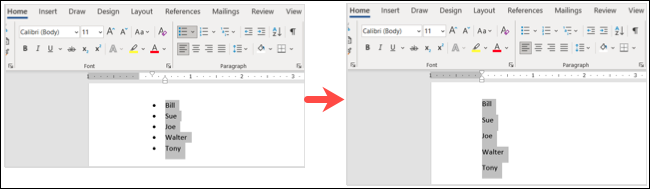
Vamos a seleccionar toda la lista que deseamos convertir en una tabla. Si queremos incluir los números o viñetas, seguiremos con el siguiente paso. Sin embargo, si no los queremos en la tabla, tendremos que anular la selección del tipo de lista en el apartado de párrafo.
Si lo hacemos, eliminará los números o viñetas para los elementos de la lista y se mostrarán por separado.
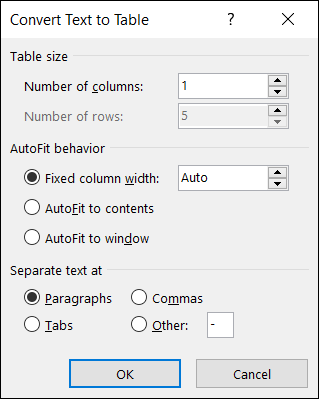
Una vez que tengamos los elementos seleccionados y listos, nos dirigiremos a Insertar > Tabla y vamos a elegir Convertir texto en tabla. Aquí vamos a ver la misma ventana emergente que vimos anteriormente. De manera predeterminada, tendremos que elegir los elementos que se muestran en filas. En caso de que deseemos que estén en columnas, tendremos que ingresar el mismo número de columnas que el número de elementos en la lista. Después podemos elegir Autoajustar.

Por defecto, el delimitador se establece en Párrafo porque los elementos de la lista se encuentran separados. Entonces damos clic en Aceptar y veremos todos los elementos en una tabla.
Convertir una tabla a texto
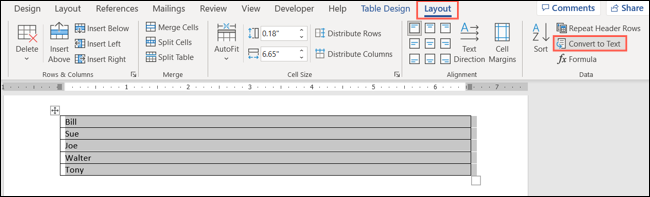
En caso de que no nos convenza el resultado y deseemos volver a convertirlo a texto simple, es posible hacerlo. Vamos a tener que seleccionar la tabla y dirigirnos a la pestaña Diseño. Luego haremos clic en Convertir a texto en el apartado de Datos.
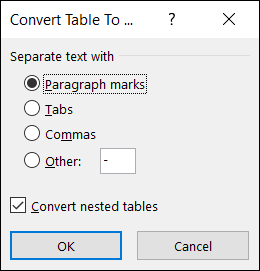
Aparece una pequeña ventana en donde podremos elegir cómo deseamos separar el texto.
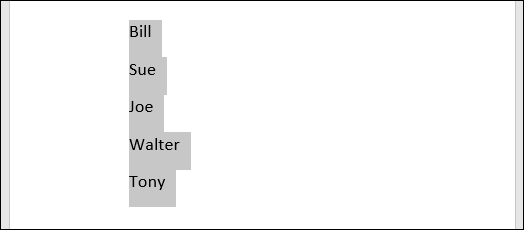
Una vez que aceptemos, veremos el resultado. De esta manera podemos ahorrar bastante tiempo, mucho más que crear una tabla y tener que mover todo el texto a la misma.

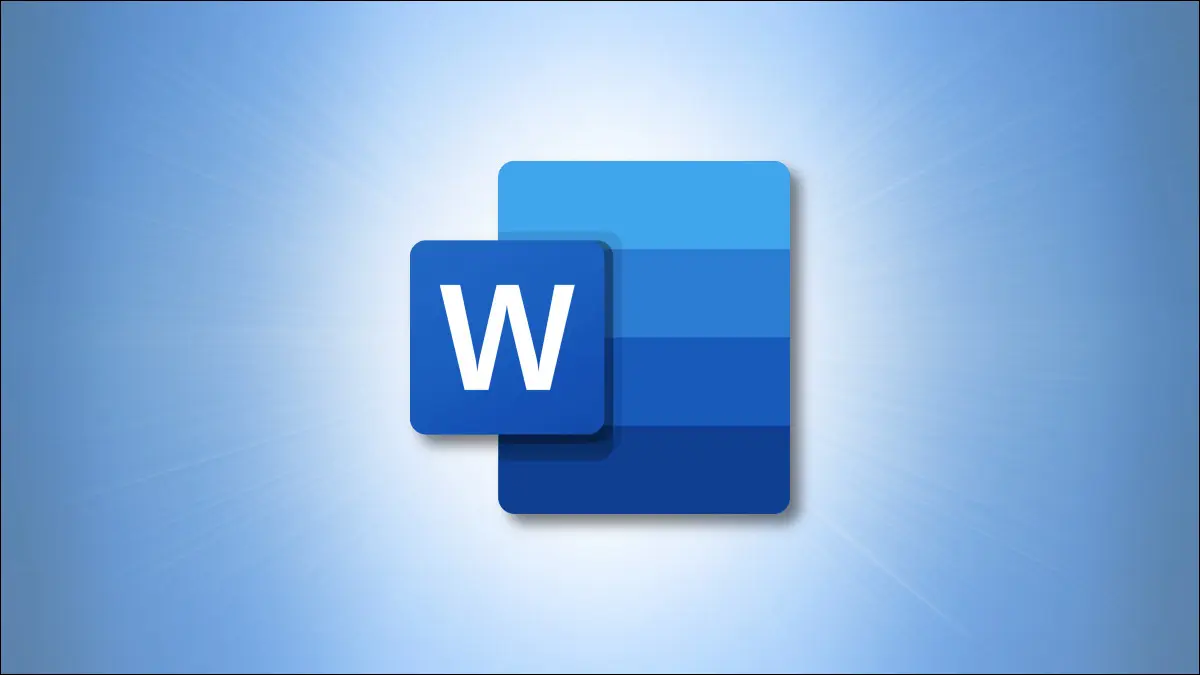
¿Tienes alguna pregunta o problema relacionado con el tema del artículo? Queremos ayudarte.
Deja un comentario con tu problema o pregunta. Leemos y respondemos todos los comentarios, aunque a veces podamos tardar un poco debido al volumen que recibimos. Además, si tu consulta inspira la escritura de un artículo, te notificaremos por email cuando lo publiquemos.
*Moderamos los comentarios para evitar spam.
¡Gracias por enriquecer nuestra comunidad con tu participación!